谁说Mac不能玩游戏?
有了CrossOver,你也能在Mac上玩《黑神话:悟空》《守望先锋》《荒野大镖客2》《赛博朋克2077》《艾尔登法环》等热门游戏啦
-
系统清理+兼容软件套装
-
CrossOver 永久版
-
CrossOver 年订阅版
Mac 爽玩 3A 游戏大作!点我看体验视频

发布时间:2021-12-07 14: 01: 24
品牌型号:联想GeekPro 2020
系统: Windows 10 64位专业版
软件版本: iMazing 2
iMazing的备份功能可根据需要设置为定期备份,以避免长期未备份的情况。设置了定期备份后,比如每天,电脑里可能会存有较多的备份文件,积累到一定程度会占用空间,那么,我们该如何删除一些用不上的备份呢?
另外,如果不想删除,但原来保存备份文件的路径空间已满,要怎么更改路径呢?接下来,本文将会详细解答以上两个问题。
一、删除备份
如需删除备份,可从iMazing的备份管理面板操作。
如图1所示,单击右上角的“设备(即本例的Test2)的备份”按钮,即可打开悬浮的管理面板。
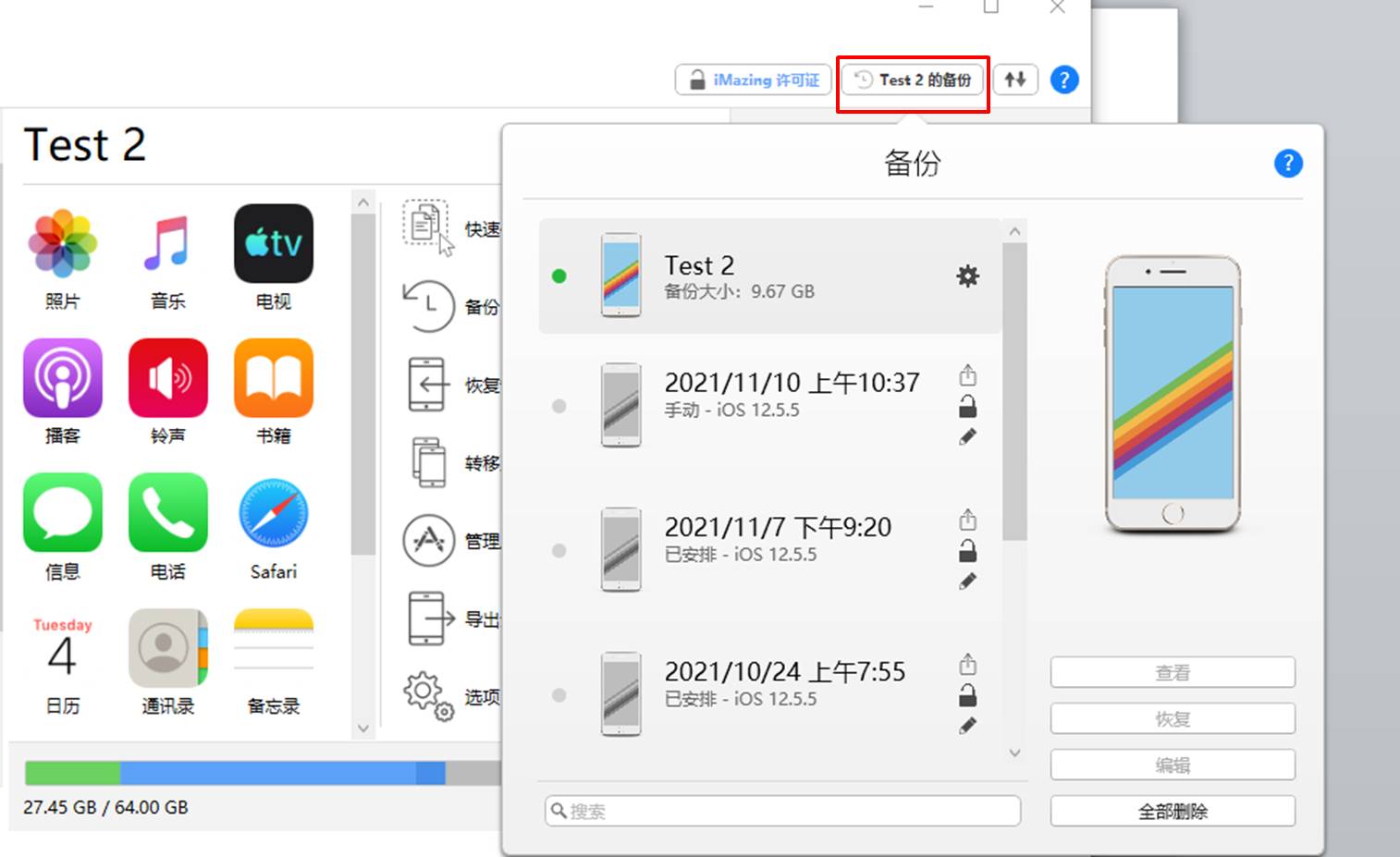
如图2所示,选择目标备份文件,即可使用右下角的“删除”按钮,删除文件。在删除前,建议使用查看功能,检查一下文件的数据,确认用不上后再删除,避免出现误删的情况。
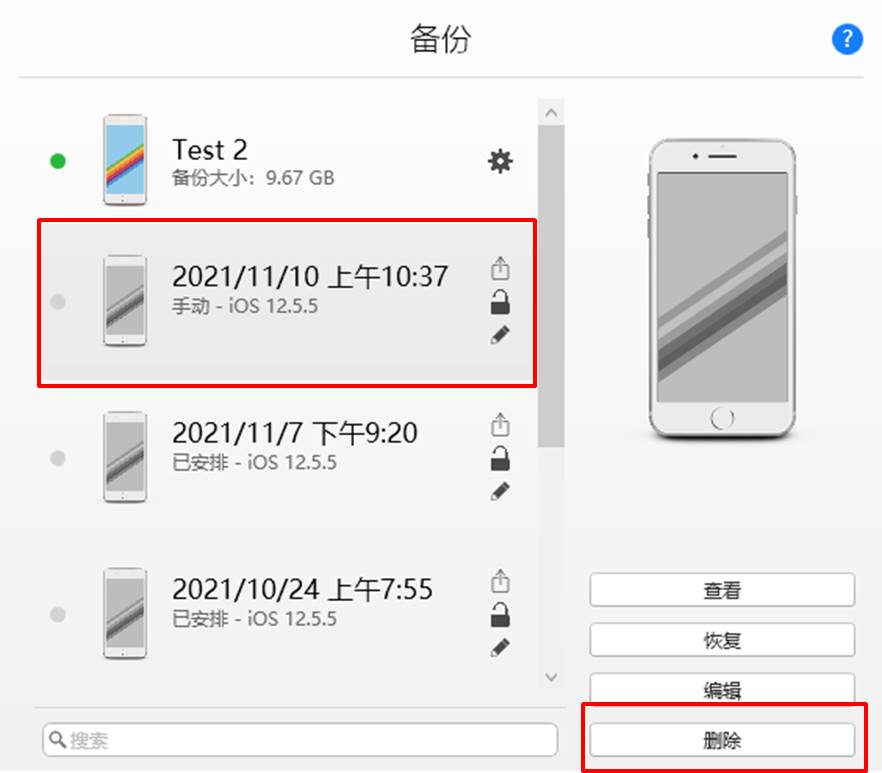
二、备份路径更改
如果不想删除备份文件,但存储位置又不够空间的情况下,可更改备份文件路径,重新选择空间充足的磁盘位置。
1、管理备份位置
如图3所示,单击iMazing的选项按钮。
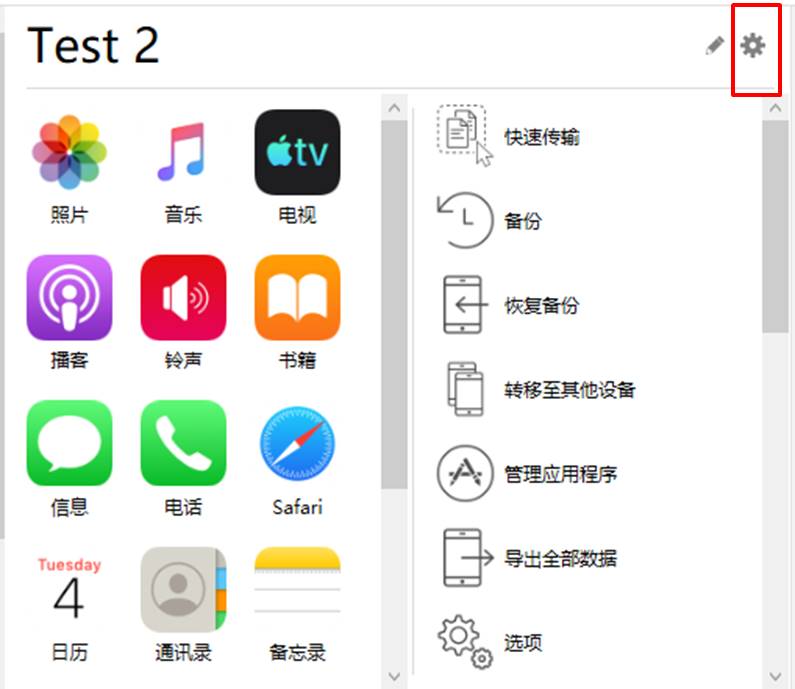
iMazing的选项面板提供了自动、加密、存档备份等管理功能。如需更改文件路径,可单击“备份位置”右侧的“更改”按钮。
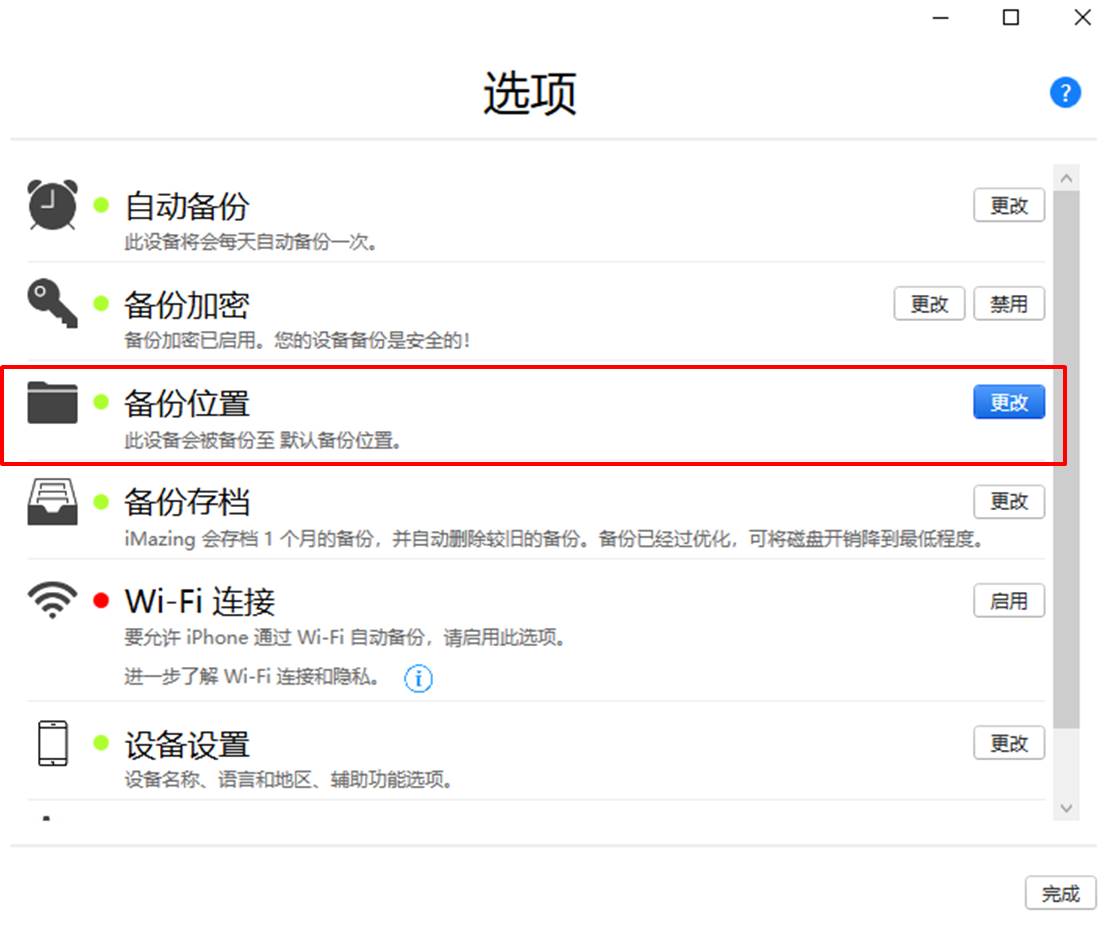
然后,再选择其他的备份位置。需要注意的是,在未指定的情况下,iMazing使用的是默认备份位置。
除了使用列表中的位置外,可以通过“添加备份位置”功能,添加其他存储路径。
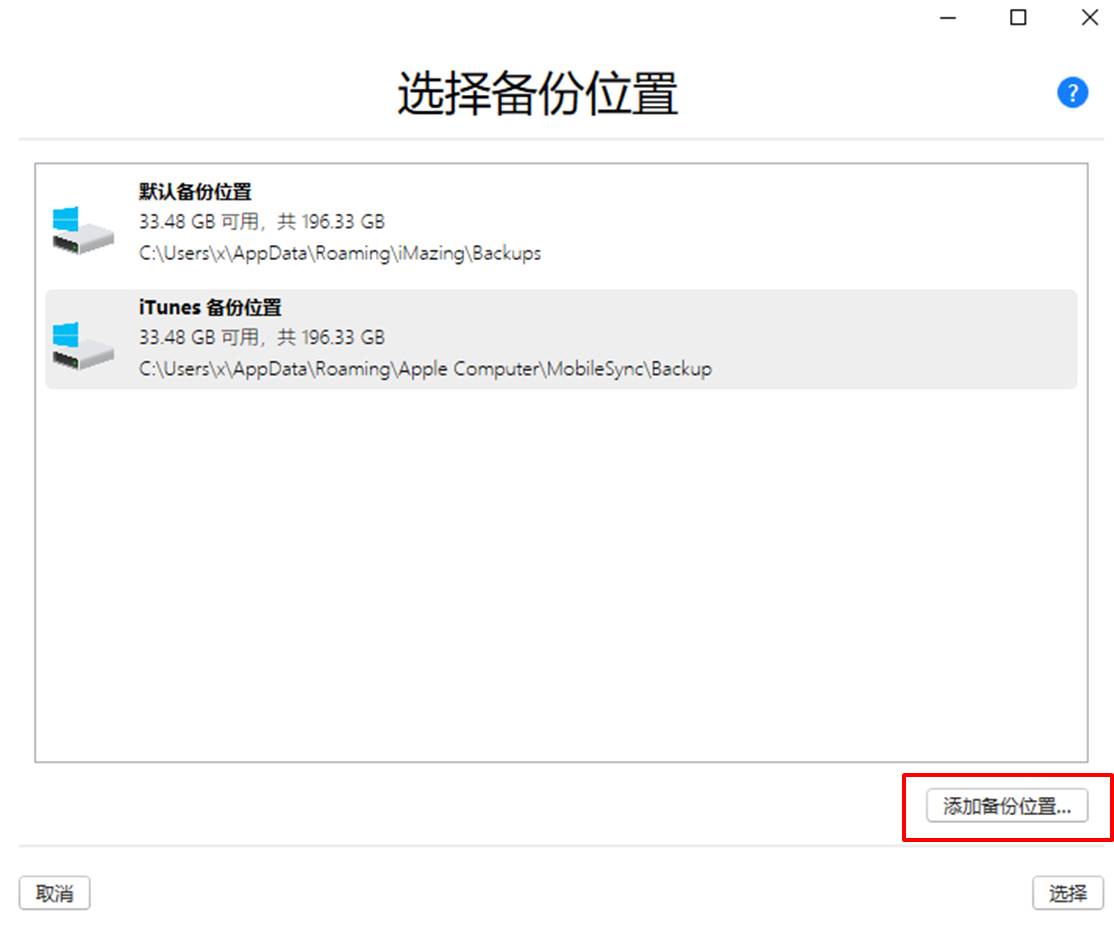
将路径添加到列表后,如图6所示,选中该路径,即可将其切换为iMazing当前的备份路径。
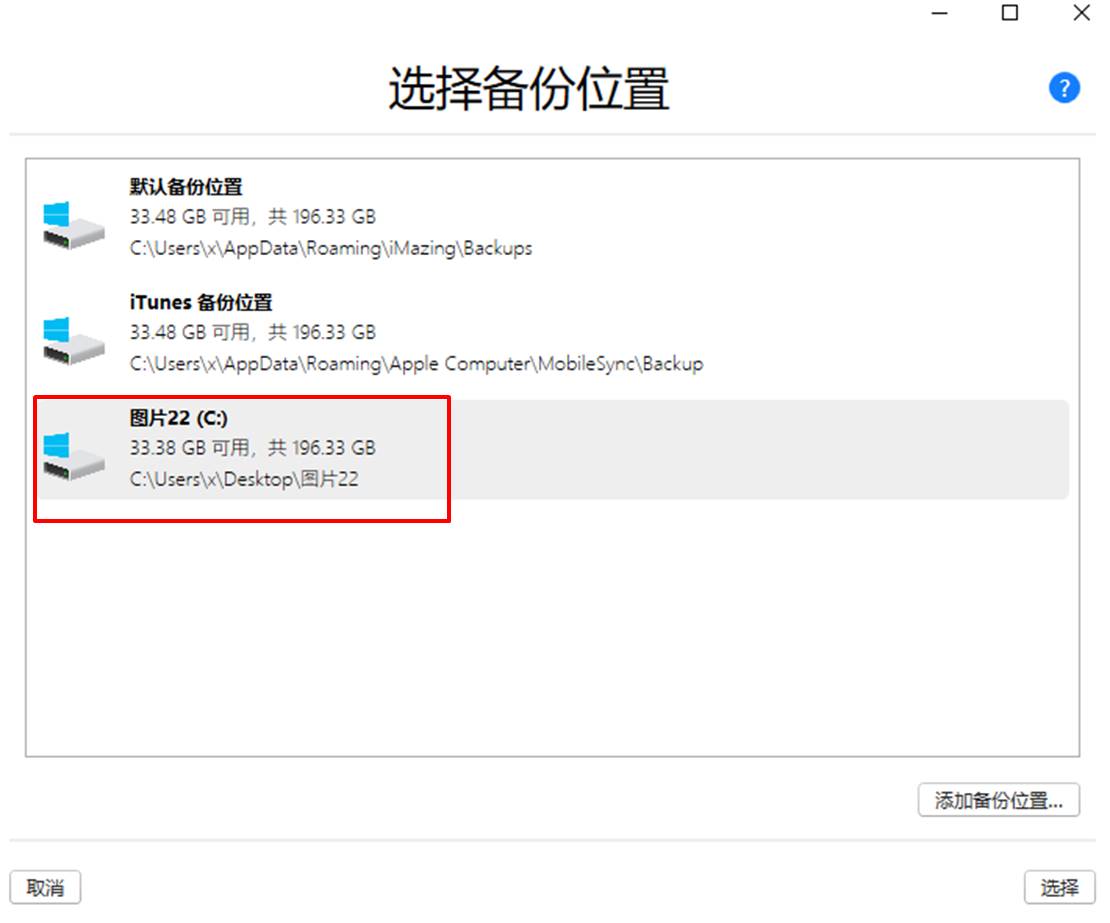
2、默认备份位置
上面提到了默认备份位置,那么,这个位置是怎么指定的呢?实际上,我们可通过偏好设置功能指定该位置路径。
如图7所示,依次单击iMazing的编辑-偏好设置选项。
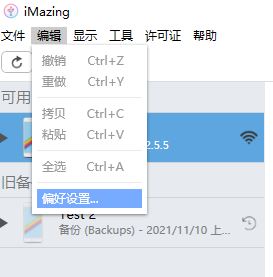
接着,如图8所示,打开偏好设置中的备份选项卡,即可查看到默认备份位置的信息。单击其文件夹按钮,可更改其路径。
我们如果更改了偏好设置中的默认备份位置路径,那么,上述“备份位置”中的默认备份位置也会自动更改。
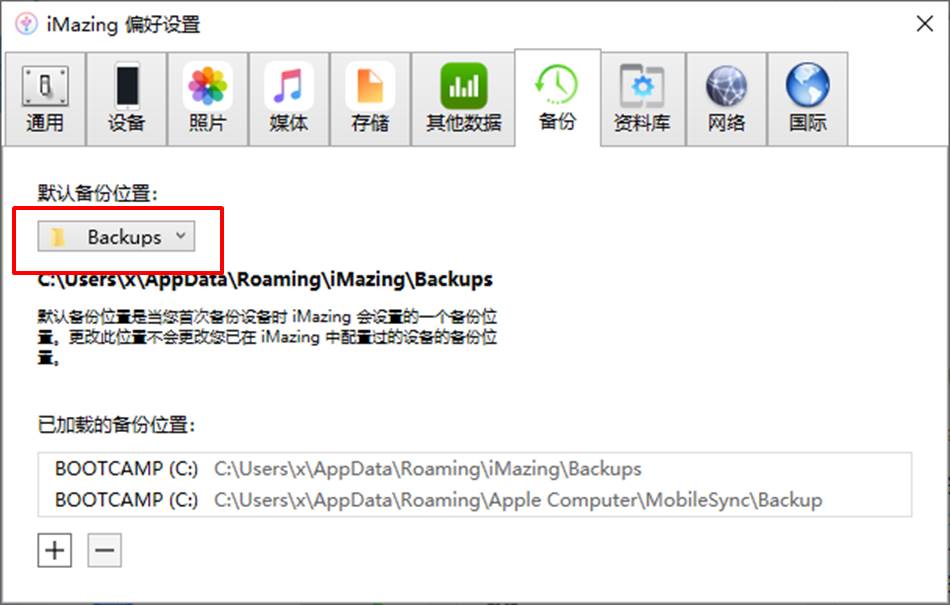
三、小结
综上所示,如需删除备份文件,可通过管理单个备份文件来删除,建议先查看文件数据后再执行删除。另外,如果磁盘已满,但不想删除文件,可通过更改备份文件路径的方式,指定新的存储位置。
作者:泽洋
展开阅读全文
︾